Панель задач Windows — отличный способ получить доступ к вашим программам и важным службам, таким как Bluetooth. По умолчанию Windows 10 размещает наиболее важные значки справа в области уведомлений, в то время как у вас есть все пространство посередине для закрепления значков программ. Если вам нужно закрепить только несколько, вы можете расположить их по центру на панели задач для более эстетичного вида.
В этой статье показано, как центрировать значки панели задач Windows 10 без стороннего программного обеспечения.
Зачем центрировать значки панели задач Windows 10?
Не так много причин, по которым вам следует переместить значки быстрого доступа в середину панели задач. Основная причина — эстетика, благодаря которой Windows 10 выглядит немного аккуратнее. Действительно, Microsoft настолько согласна с этим мнением, что меню «Пуск» и значок на панели задач по умолчанию в Windows 11 находятся в центре.
Но некоторые люди ценят не только наличие мощного компьютера для загрузки ресурсоемких программ, но и эстетику. Кроме того, если вы регулярно переключаетесь между Mac и Windows, вы также получаете некоторую согласованность в расположении значков панели задач (или док-станции в Mac).
Как центрировать значки на панели задач в Windows 10 / How to Center Taskbar Icons on Windows 10
Программы для Windows, мобильные приложения, игры — ВСЁ БЕСПЛАТНО, в нашем закрытом телеграмм канале — Подписывайтесь:)
Связанный: Как восстановить отсутствующие значки панели задач в Windows 10
Как центрировать значки панели задач?
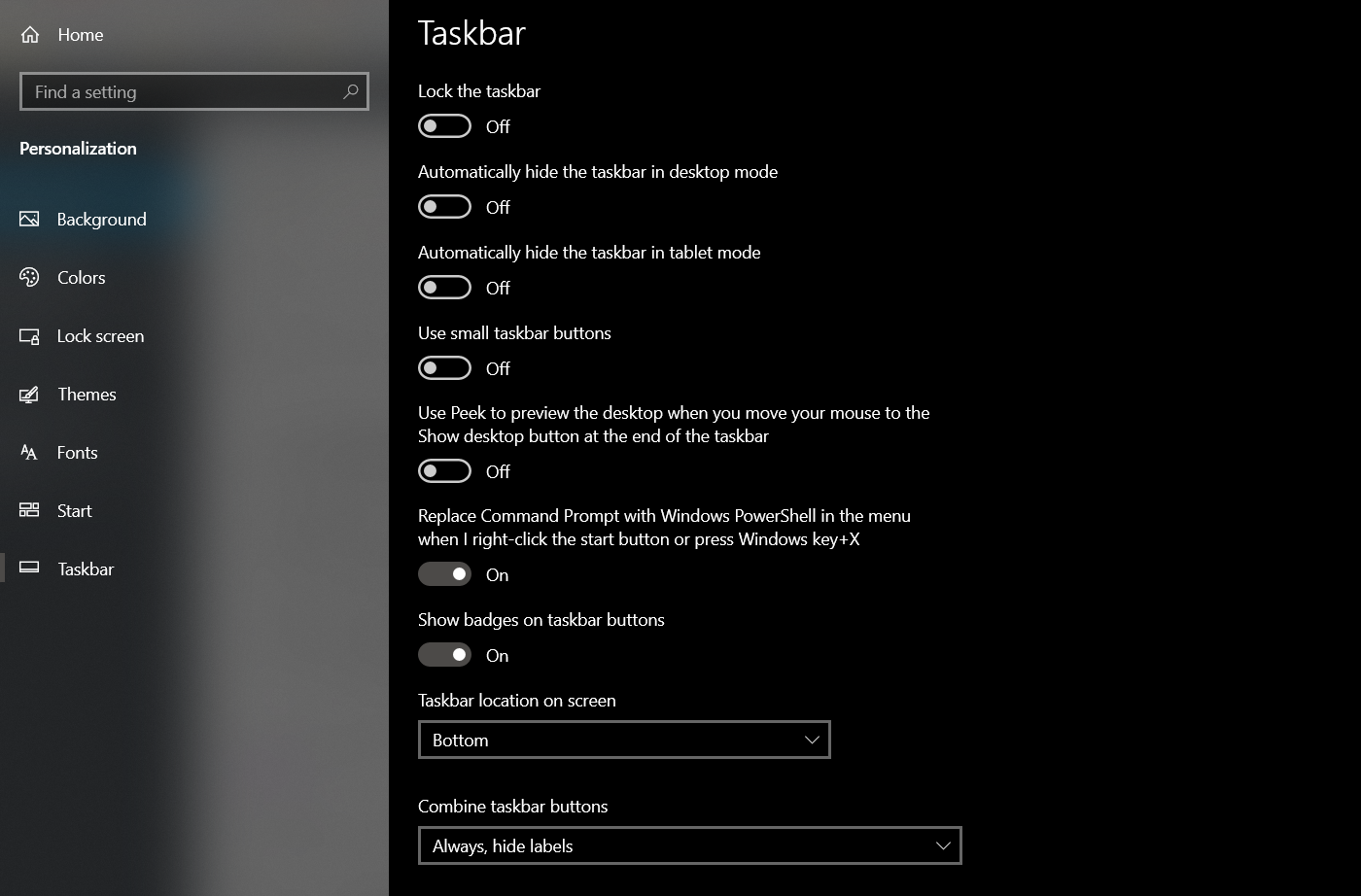
По умолчанию значки Windows 10 выровнены по левому краю. Вы можете изменить некоторые базовые настройки панели задач, чтобы переместить значки в центр.
- Щелкните правой кнопкой мыши панель задач Windows 10.
- Выберите Параметры панели задач, затем снимите флажок Заблокировать панель задач.
- Затем установите расположение панели задач внизу под расположением панели задач на экране.
- В разделе «Объединить значки панели задач» выберите «Всегда», «Скрыть метки».
- Снова щелкните правой кнопкой мыши на панели задач, выберите «Панели инструментов» и коснитесь «Ссылки» для включения.
- После включения раздела ссылок вы увидите две вертикальные линии. Перетащите правую вертикальную линию влево за значки.
- Значки панели задач теперь появятся в правой части панели задач. Перетащите вертикальную линию рядом со значками, чтобы переместить значки в идеальное центральное положение на панели задач.
- После центрирования значков щелкните правой кнопкой мыши панель задач и выберите «Заблокировать панель задач» во всплывающем меню.
![]()
Чтобы оживить вашу панель задач, используйте панель задач X, чтобы дополнительно настроить панель задач Windows 10 с помощью параметров стиля значков, анимации и многого другого.
РАСПОЛОЖЕНИЕ ИКОНОК В WINDOWS 10 КАК В WINDOWS 11 ! КАК СДЕЛАТЬ?!
Настройка положения значка на панели задач Windows 10
Панель задач Windows 10 по умолчанию выравнивает значки по левому краю, и большинство пользователей придерживаются этого выравнивания. Однако вы можете центрировать значки для более эстетичного вида без использования стороннего программного обеспечения. Кроме того, вы можете использовать тот же метод, чтобы полностью переместить значки панели задач вправо, рядом с системным лотком.
Источник: okdk.ru
Как отцентрировать иконки панели задач в Windows 10

В отличие от Mac OS , где значки панели управления расположены в центре экрана, ярлыки панели управления Windows расположены слева направо. Но это так по умолчанию, поскольку интерфейс Windows гибкий и настраиваемый, то же самое можно реализовать и в нем. Есть два способа разместить значки на панели управления в центре Windows 10: вручную и с помощью сторонних утилит. Давайте сначала рассмотрим ручной метод.
Прежде всего, разблокируйте панель задач, щелкнув ее правой кнопкой мыши и отменив выбор параметра «Заблокировать панель задач» в меню».

Затем создайте на рабочем столе папку с произвольным именем, например, ДАННЫЕ , используйте контекстное меню панели управления, чтобы создать новую панель инструментов.

И укажите созданную папку как место назначения.

После папки ДАННЫЕ на панели задач, перетащите его как можно ближе к кнопке «Пуск», чтобы другие значки панели задач находились справа от нее.


Затем щелкните правой кнопкой мыши папку ДАННЫЕ и снимите галочки с опций «Показывать заголовки» и «Показывать заголовок» в контекстном меню».

Практически все готово, осталось только отцентрировать значки панели задач, которые находятся справа, перетащив и расположив саму панель. Каталог ДАННЫЕ их можно удалить, так как они не нужны.

Используем сторонние утилиты
Второй способ проще. Вы можете использовать бесплатный портативный инструмент CenterTaskbar для центрирования значков приложений на панели управления. Он очень прост в использовании и практически не требует настройки. Toolza поддерживает запуск Windows, работает с системами с несколькими мониторами, с вертикальной панелью задач, стандартной и небольшой панелью задач. Запуск утилиты автоматически центрирует значки, при выходе из инструмента они возвращаются в исходное положение.

В качестве альтернативы CenterTaskbar вы можете использовать другую бесплатную утилиту TaskDock, которая также предназначена для центрирования значков панели задач. Но в отличие от CenterTaskbar в Windows 10 эта утилита работает не совсем корректно: вместо того, чтобы размещать ярлыки точно по центру, она перемещает их на небольшое расстояние в панели задач, что нарушает общую гармонию. Также, чтобы восстановить стандартное расположение иконок, утилиту часто приходится закрывать диспетчером задач в принудительном режиме.
Источник: zhivye-oboi-windows.ru
Как разместить иконки панели задач Windows 10 по центру с помощью программы FalconX
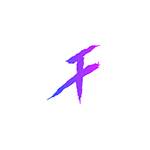
Не так давно я писал о методах, а также о программах, позволяющих изменить прозрачность панели задач Windows 10. FalconX — еще одна такая программ, которая, помимо прочего, позволяет сделать так, чтобы иконки панели задач располагались по центру, а о том, как это осуществить меня не раз спрашивали в комментариях.
В этом кратком обзоре — об использовании программы FalconX и о возможностях, которые она предоставляет для оформления стандартной панели задач Windows 10 и размещения на ней иконок приложений.
Использование FalconX для изменения положения иконок программ на панели задач и изменения прозрачности
![]()
- Сразу после запуска программы иконки панели задач будут автоматически помещены по центру относительно системных иконок слева и значков в области уведомлений. Для того, чтобы открыть главное окно программы и настроить расположение и поведение вручную, нажмите правой кнопкой мыши по значку программы в области уведомлений и выберите пункт Settings.
- Раздел Animation Options позволяет настроить, какая анимация будет использоваться для изменения расположения при появлении значков новых запущенных программ, а также скорость анимации.
- Position Options позволяет вручную задать расположение значков на панели задач. Если отметить пункт «Center between Start, Search an Tray», значки будут автоматически размещаться по центру.
- Раздел Taskbar Style Options позволяет изменить внешний вид панели задач, например, первый пункт делает её полностью прозрачной.
- Отметка «Run at Startup» включает автоматический запуск программы при входе в Windows
Пожалуй, это всё — далее можно просто экспериментировать, нажимая «Refresh» после изменения настроек, чтобы увидеть, что именно изменилось.
Обратите внимание, что поле поиска и кнопку «представление задач» в Windows 10 можно убрать, как на скриншоте ниже.
![]()
Для этого нажмите правой кнопкой мыши в пустом месте панели задач, измените опции в разделе «Поиск» и снимите отметку «Показать кнопку просмотра задач». Если у вас присутствуют другие системные кнопки, их можно отключить так же.
Источник: remontka.pro